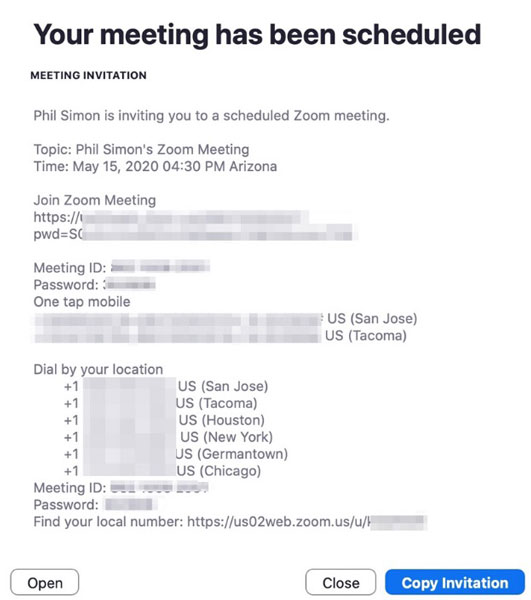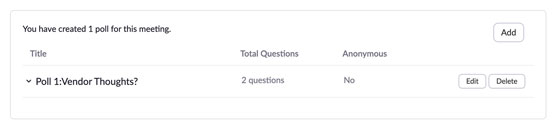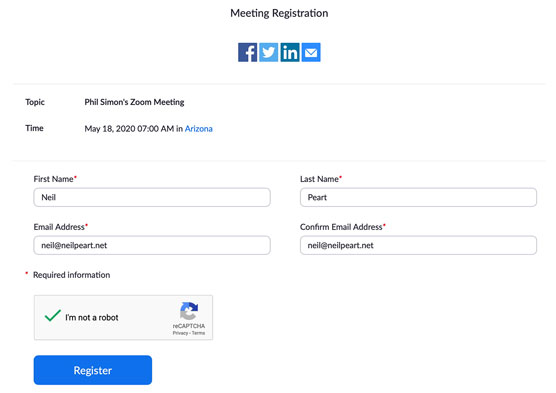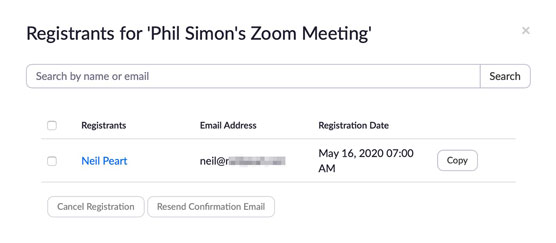Kao što je bivši predsjednik Dwight D. Eisenhower jednom pronicljivo primijetio: "Planovi su bezvrijedni, ali planiranje je sve." U kontekstu Zooma , sazivanje spontanog sastanka ima smisla u određenim okolnostima, posebno kada komunikacija temeljena na tekstu jednostavno ne funkcionira. Međutim, doveden do krajnosti, radni život svake osobe bio bi neupravljiv, pa čak i potpuno kaotičan da ne može barem pokušati planirati svoje dane.
U tu svrhu, Zoom olakšava zakazivanje budućih sastanaka s drugima i praćenje registracije sudionika. Štoviše, zakazivanjem sastanaka otključavate dodatne značajke koje vaše sastanke mogu učiniti vrijednijim za sve zainteresirane.
Kako zakazati Zoom sastanak
Da biste unaprijed zakazali sastanak s pojedincem ili grupom ljudi, slijedite ove korake:
Kliknite na ikonu Početna na vrhu desktop klijenta.
Kliknite na plavi gumb Raspored. Zoom prikazuje prikazani prozor za planiranje sastanka.
Zakazivanje budućeg Zoom sastanka.
Prilagodite postavke sastanka. Možete ga promijeniti
Kada završite, kliknite na plavi gumb Raspored. Sada ste zakazali svoj sastanak. Zoom prikazuje poruku potvrde sastanka sa svim relevantnim informacijama, poput one prikazane ovdje.
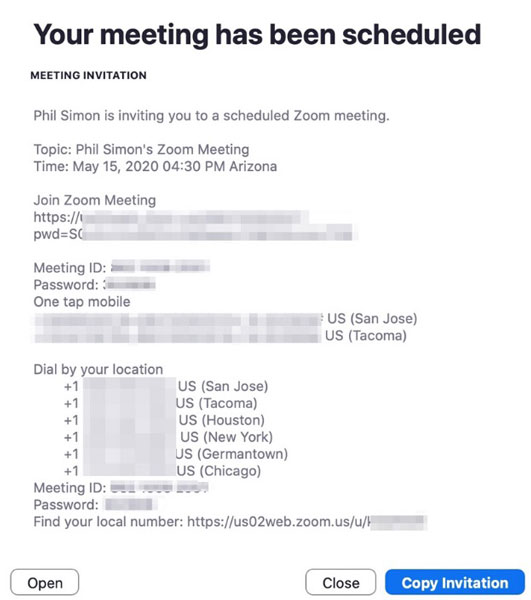
Pregled zakazanog Zoom sastanka.
Iz potvrde sastanka možete izvršiti sljedeće radnje klikom na povezane gumbe:
- Otvori: Otvara kalendar u zadanom kalendarskom programu vašeg računala.
- Zatvori: Zatvara prozor.
- Kopiraj pozivnicu: šalje informacije o sastanku u međuspremnik. Odavde ga možete zalijepiti u e-poruku ili gdje god želite.
Pregledajte zakazane sastanke klikom na ikonu Sastanci na vrhu Zoom desktop klijenta.
Iako možete ugostiti samo jedan sastanak po uređaju, možete unaprijed zakazati koliko god želite.
Zoom također omogućuje korisnicima zakazivanje sastanaka putem web portala i putem različitih proširenja preglednika.
Kako urediti zakazani sastanak
Recite da ste uspješno zakazali sastanak. Međutim, nakon što razmislite o tome, odlučite da biste željeli napraviti nekoliko promjena. Naravno, možete odbaciti svoj sastanak i uništiti tuđe kalendare. Bolji način, međutim, uključuje uređivanje postojećeg sastanka – nešto što vam Zoom omogućuje da jednostavno učinite slijedeći ove korake:
Na web portalu Zoom pod zaglavljem Osobno kliknite na Sastanci.
Kliknite naziv sastanka koji želite urediti. Zoom predstavlja osnovne informacije o vašem zakazanom sastanku.
Kliknite na bijeli gumb Uredi ovaj sastanak u donjem desnom kutu stranice.
Napravite promjene koje želite. Možete promijeniti sljedeće:
- Tema
- Datum i vrijeme početka i završetka
- ID sastanka
- Audio i video opcije
- Napredne opcije, uključujući i jeste li dodijelili alternativne domaćine
Kliknite na plavi gumb Spremi.
Prikupite doprinose sudionika putem anketa
Bruce je zakazao nadolazeći sastanak s članovima svog E Street Banda. Tijekom poziva želi od svih zatražiti povratnu informaciju. Naravno, sudionici će se moći javiti i unijeti tekstualne komentare u prozor za chat. Ova vrsta nestrukturiranih podataka često je vrijedna, ali je njihovo uspoređivanje obično neuredno i dugotrajno, osobito s većim grupama. Strukturirane podatke je daleko lakše prikupiti i analizirati. U tu svrhu, bolji način u mnogim slučajevima je provođenje ankete - one koja odmah prikazuje rezultate.
Zoom rezervira ankete za kupce s premium planovima.
Omogućavanje anketiranja na razini računa
Da bi omogućio anketiranje za sve članove u organizaciji, administrator ili vlasnik mora slijediti ove korake:
Na web portalu Zoom, pod zaglavljem Administrator, kliknite na Upravljanje računom.
Kliknite na Postavke računa.
Ispod odjeljka Ankete kliknite na gumb za uključivanje/isključivanje na desnoj strani stranice. Postaje plavo. Zoom prikazuje novi prozor u kojem se od vas traži da potvrdite svoj izbor.
Kliknite na plavi gumb Uključi. Zoom potvrđuje da je ažurirao vaše postavke.
Ankete morate omogućiti samo jednom na razini računa.
Izrada ankete za vaš zakazani sastanak
Nakon što aktivirate ankete, možete stvoriti jednu ili više anketa za nadolazeći sastanak:
Na web portalu Zoom pod zaglavljem Osobno kliknite na Sastanci.
Na lijevoj strani stranice, u odjeljku Nadolazeći sastanci, kliknite na sastanak za koji želite zakazati anketu.
Pomaknite se do dna stranice i kliknite na bijeli gumb Dodaj pored riječi Još niste stvorili nijednu anketu.
U prozoru koji se pojavi unesite naslov svog pitanja.
(Izborno) Označite potvrdni okvir Anonimno ako želite sakriti odgovore sudionika.
Upišite naziv vašeg pitanja.
Označite je li pitanje jednostruki ili višestruki odabirom odgovarajućeg potvrdnog okvira.
Unesite moguće odgovore u tekstualne okvire.
(Izborno) Za nastavak dodavanja pitanja kliknite + Dodaj pitanje i ponovite korake od 4 do 8.
Kada završite s postavljanjem ankete, kliknite na plavi gumb Spremi.
Sada možete pogledati anketu, kao što je prikazano na ovoj slici.
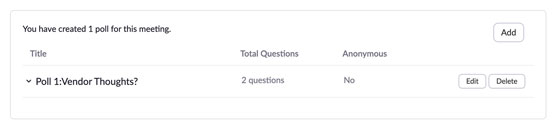
Spremljena anketa za budući Zoom sastanak.
Imajte na umu da Zoom povezuje ankete s PMI-jem određenih korisnika, što je manja, ali važna točka. Reci da Hank mora dogovoriti sastanak s ostalim agentima DEA-e u svom uredu. On vaga svoje dvije mogućnosti:
- Korištenje svog PMI-a: Ako ide ovim putem, tada može pristupiti svim anketama koje je napravio pod svojim PMI-jem.
- Dopuštanje Zoomu da automatski generira jednokratni ID broj sastanka: Ako Hank odabere ovu opciju, tada se njegova anketa odnosi samo na taj određeni sastanak. Kao rezultat toga, ne bi ih mogao reciklirati ili prenijeti na drugi sastanak.
U svakom slučaju, u nekom trenutku tijekom sastanka, domaćini mogu pokrenuti svoje ankete.
Radite što želite, ali ne bih dopustio da prenosivost anketa utiče na vašu odluku da koristite svoj PMI ili ne.
Kako postupati s registracijom sastanka
Iako neobavezno, zahtijevanje od sudionika da se registriraju za buduće sastanke donosi niz očitih prednosti, uključujući prebrojavanje broja glava unaprijed. Osim toga, tvrtka ili vaš menadžer mogu naložiti prisustvovanje određenim sastancima.
Zahtijevanje od drugih da se prijave za vaš sastanak
Brandt održava važan sastanak u cijelom odjelu i želi osigurati prisustvo svih zaposlenika. Kao takav, on zahtijeva registraciju slijedeći ove korake:
Na web portalu Zoom pod zaglavljem Osobno kliknite na Sastanci.
Kliknite na naziv sastanka čije podatke o registraciji želite vidjeti.
Kliknite na bijeli gumb Uredi ovaj sastanak.
Pomaknite se prema dolje do riječi Registracija i potvrdite okvir Obavezno.
Kliknite na plavi gumb Spremi. Zoom vas vraća na glavnu stranicu sastanka.
(Neobavezno) S desne strane veze za registraciju kopirajte jedinstveni URL ili kliknite na Kopiraj pozivnicu da biste vidjeli detaljnije informacije o sastanku.
Distribuirajte vezu ili informacije o sastanku svim sudionicima sastanka kako god odaberete.
Prijava za budući sastanak
Brandt upravlja deseteročlanim osobljem. Zatražio je od tih ljudi da se prijave za njegov mjesečni sastanak. Nadalje, podijelio je poveznicu sudionicima, možda čak i putem Zoom Meetings & Chata. Kada drugi kliknu na taj URL, vidjet će obrazac sličan onom prikazanom ovdje:
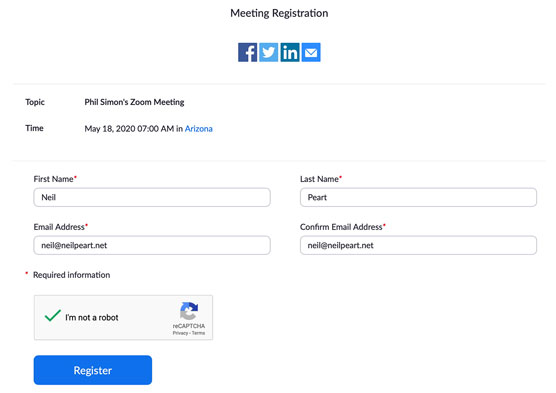
Zoom obrazac za registraciju sastanka.
Pregled podataka registranta
Nakon što sudionici ispune i pošalju obrazac za registraciju sastanka, Zoom pohranjuje njihove podatke. Možete mu pristupiti slijedeći ove korake:
Na web portalu Zoom pod zaglavljem Osobno kliknite na Sastanci.
Kliknite na naziv sastanka čije podatke o registraciji želite vidjeti.
Pomaknite se prema dolje do kartice Registracija i desno od Upravljaj sudionicima, kliknite Pogled.
Zoom prikazuje prozor sličan prikazanom.
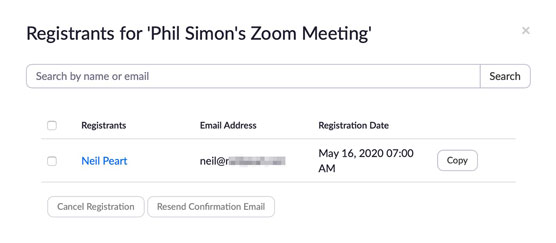
Pregled prijavljenih na sastanak.
Kliknite na gumb Uredi kako biste još više prilagodili svoje mogućnosti registracije.